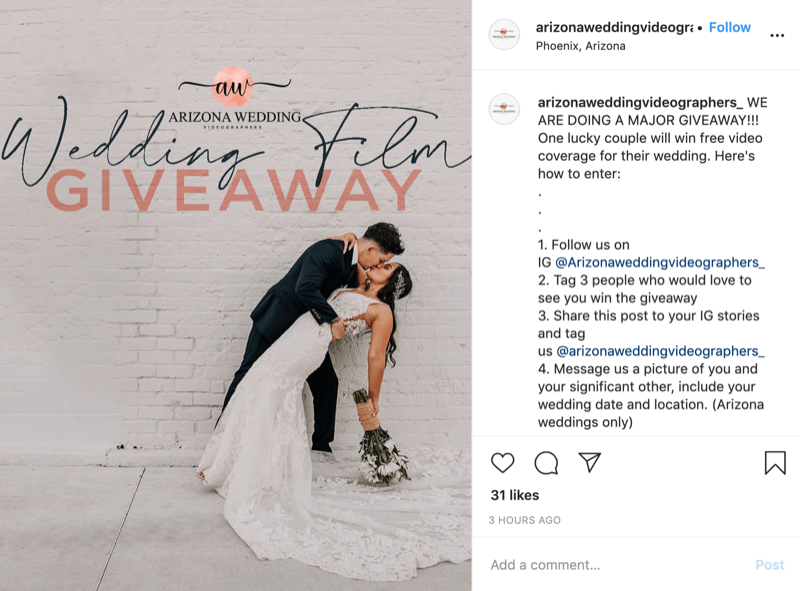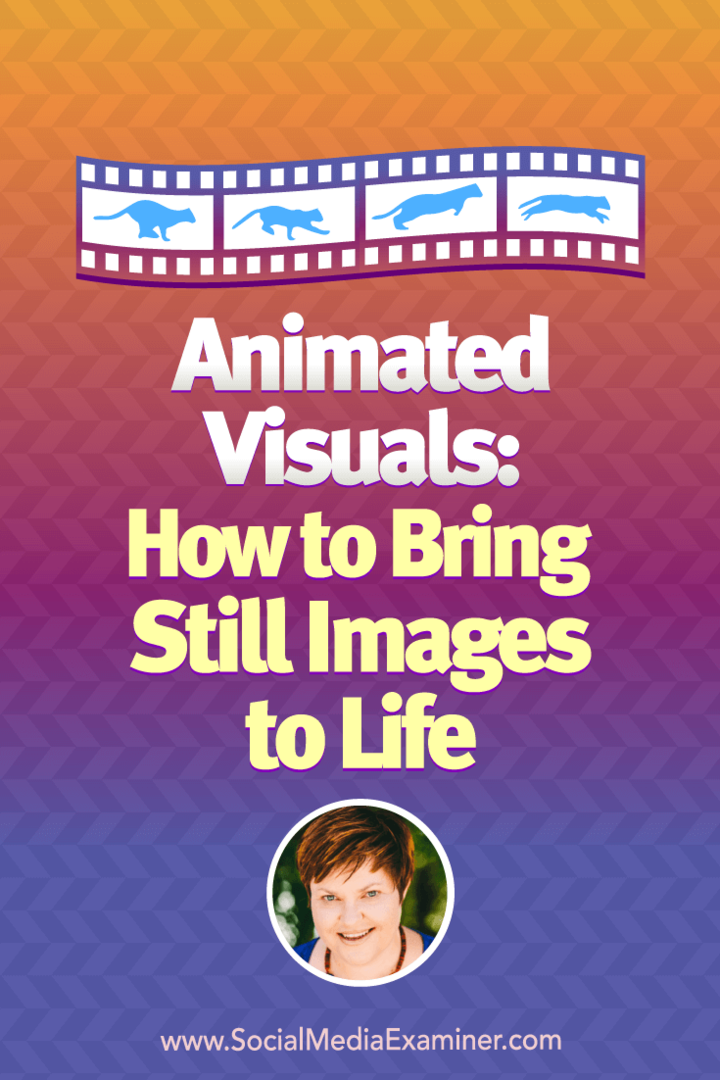YouTube क्लिप कैसे बनाएं: सोशल मीडिया परीक्षक
Youtube शॉर्ट्स यूट्यूब / / July 20, 2022
क्या आप सभी सामाजिक चैनलों पर वीडियो का उपयोग करने के लिए रचनात्मक तरीके खोज रहे हैं? अपनी खुद की YouTube सामग्री का प्रचार करना चाहते हैं या अन्य रचनाकारों की सामग्री के स्निपेट साझा करना चाहते हैं?
इस लेख में, आप सीखेंगे कि अपने व्यवसाय के मार्केटिंग चैनलों पर साझा करने के लिए YouTube क्लिप कैसे बनाएं।
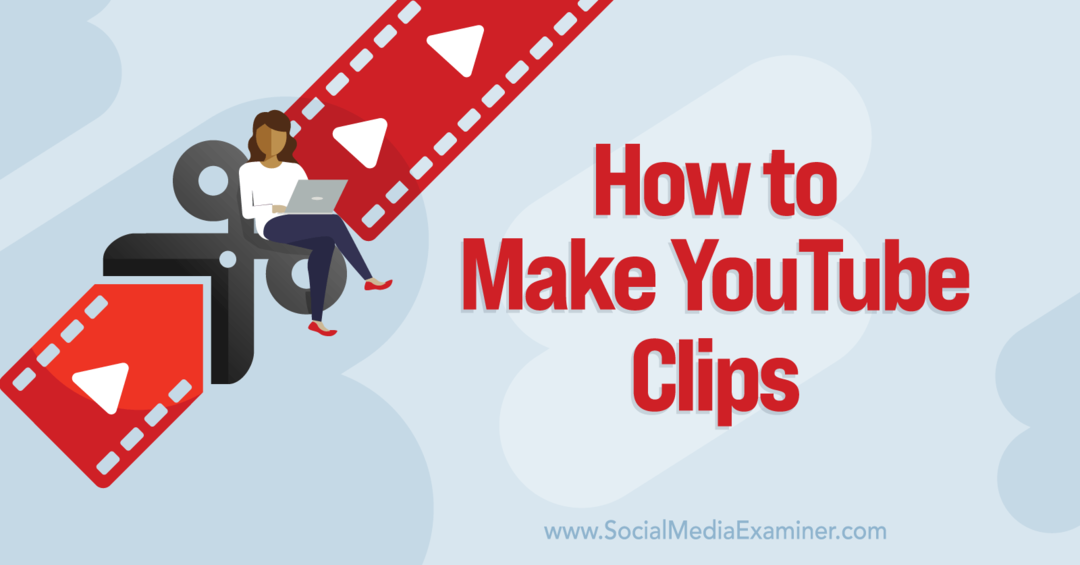
एक यूट्यूब क्लिप क्या है?
YouTube क्लिप लंबे वीडियो से बनाए गए छोटे स्निपेट होते हैं। सभी क्लिप में संपूर्ण का लिंक शामिल होता है यूट्यूब वीडियो. कोई भी YouTube उपयोगकर्ता अपने या अन्य चैनलों की सामग्री से क्लिप बना सकता है। एक बार जब आप एक क्लिप बना लेते हैं, तो आप ट्रैफ़िक को मूल वीडियो पर वापस लाने के लिए इसे सोशल मीडिया और अन्य मार्केटिंग चैनलों पर आसानी से साझा कर सकते हैं।
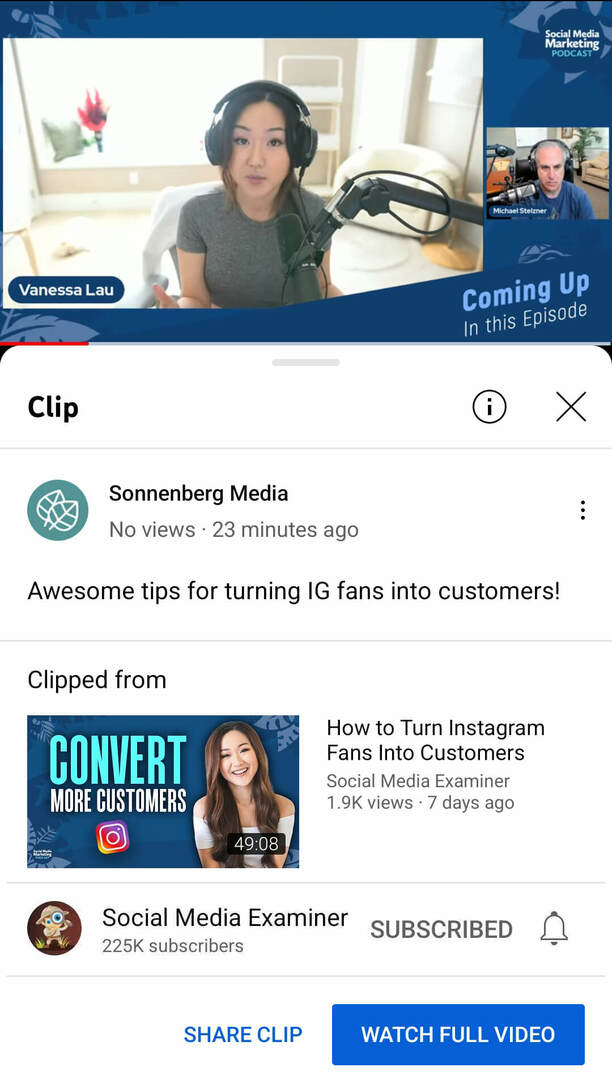
क्लिप लंबे वीडियो के लिए शानदार टीज़र बनाते हैं, इसलिए वे रुचि पैदा करने और YouTube दृश्य चलाने के लिए आदर्श होते हैं। क्योंकि वे छोटे स्निपेट हैं, वे आपको लंबे वीडियो से मुख्य टेकअवे या अप्रतिरोध्य हुक को हाइलाइट करने देते हैं। नीचे, हम कुछ विशिष्ट उपयोग के मामलों को कवर करेंगे।
YouTube क्लिप विशिष्टता
YouTube क्लिप कम से कम 5 सेकंड लंबी होनी चाहिए और वे 60 सेकंड तक चल सकती हैं। आप अपनी पसंद के किसी भी 5- से 60-सेकंड के खंड को क्लिप कर सकते हैं और आप एक ही YouTube वीडियो से कई क्लिप बना सकते हैं।
लेकिन आप क्लिप नहीं कर सकते हर एक यूट्यूब वीडियो। क्लिप के योग्य होने के लिए, वीडियो कम से कम 2 मिनट लंबा होना चाहिए—बनाने वाला यूट्यूब शॉर्ट्स क्लिप के लिए अयोग्य। यदि आपका वीडियो क्लिप के लिए योग्य है, तो आपको वीडियो के नीचे मेनू बार में एक कैंची आइकन दिखाई देगा।
अपने YouTube क्लिप कहां खोजें
एक बार जब आप क्लिप बनाना शुरू कर देते हैं, तो आप उन सभी को अपनी YouTube चैनल लाइब्रेरी में व्यवस्थित पा सकते हैं। बाएं हाथ के मेनू से, योर क्लिप्स टैब खोलें। आप किसी भी क्लिप को फिर से देखने के लिए उस पर क्लिक कर सकते हैं या सामग्री को साझा करने या हटाने के लिए किसी भी क्लिप के नीचे तीन बिंदुओं पर क्लिक कर सकते हैं।
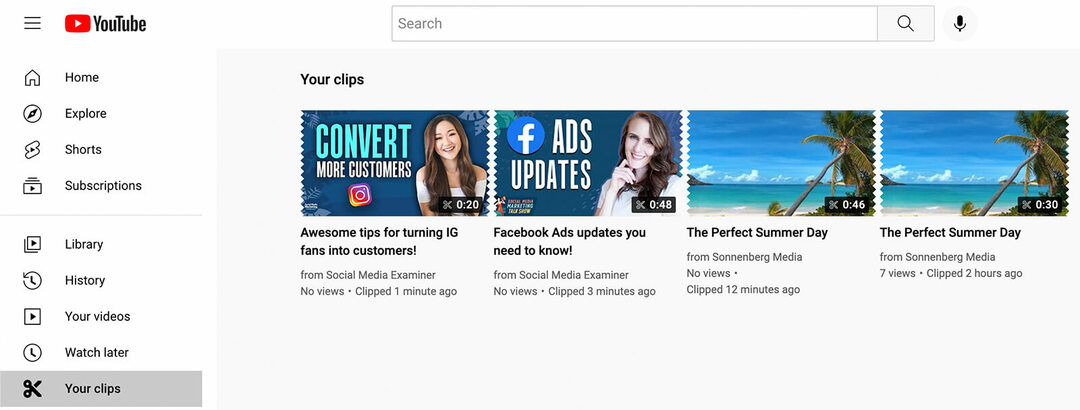
अपने वीडियो से YouTube क्लिप बनाने के लिए दर्शकों को अनुमति देने के लिए ऑप्ट इन या आउट कैसे करें
डिफ़ॉल्ट रूप से, कम से कम 2 मिनट तक चलने वाले सभी गैर-निजी YouTube वीडियो क्लिप के लिए योग्य होते हैं। इसलिए यदि आप अपनी सामग्री को क्लिप करना शुरू करना चाहते हैं या ग्राहकों को अपने वीडियो से क्लिप बनाने की अनुमति देना चाहते हैं, तो आपको आगे कोई कार्रवाई करने की आवश्यकता नहीं है।
अगर तुम मत चाहते हैं कि YouTube उपयोगकर्ता आपके वीडियो से क्लिप बनाएं, तो आपको ऑप्ट आउट करना होगा। YouTube स्टूडियो खोलें और सेटिंग मेनू पर नेविगेट करें। चैनल टैब पर क्लिक करें और उन्नत सेटिंग्स पर जाएं। फिर नीचे स्क्रॉल करें और दर्शकों को मेरी सामग्री को क्लिप करने की अनुमति दें बॉक्स को अनचेक करें।
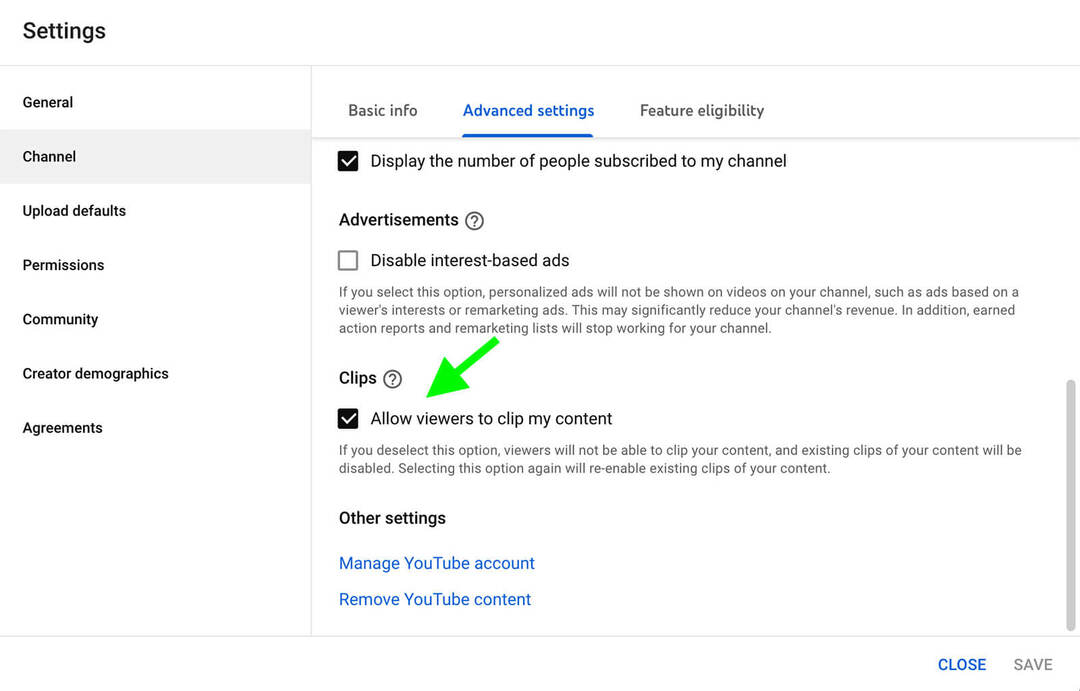
हालांकि आप अलग-अलग वीडियो के लिए क्लिप प्राथमिकताएं सेट नहीं कर सकते हैं, YouTube आपको इस पर कुछ नियंत्रण देता है कि उन्हें कौन बना सकता है और वे विवरण में क्या लिख सकते हैं। ऐसे:
- किसी उपयोगकर्ता को आपकी सामग्री को क्लिप करने से रोकने के लिए, उनके चैनल URL को अपनी छिपी हुई उपयोगकर्ता सूची में जोड़ें। अपनी YouTube स्टूडियो सेटिंग में, समुदाय टैब पर जाएं और URL को छिपे हुए उपयोगकर्ता बॉक्स में पेस्ट करें।
- उपयोगकर्ताओं को उनके क्लिप विवरण में कुछ शब्दों का उपयोग करने से रोकने के लिए, शब्दों को अवरुद्ध करें। समुदाय टैब पर थोड़ा और नीचे स्क्रॉल करें और प्रतिबंधित शब्द बॉक्स में प्रतिबंधित शब्द दर्ज करें।
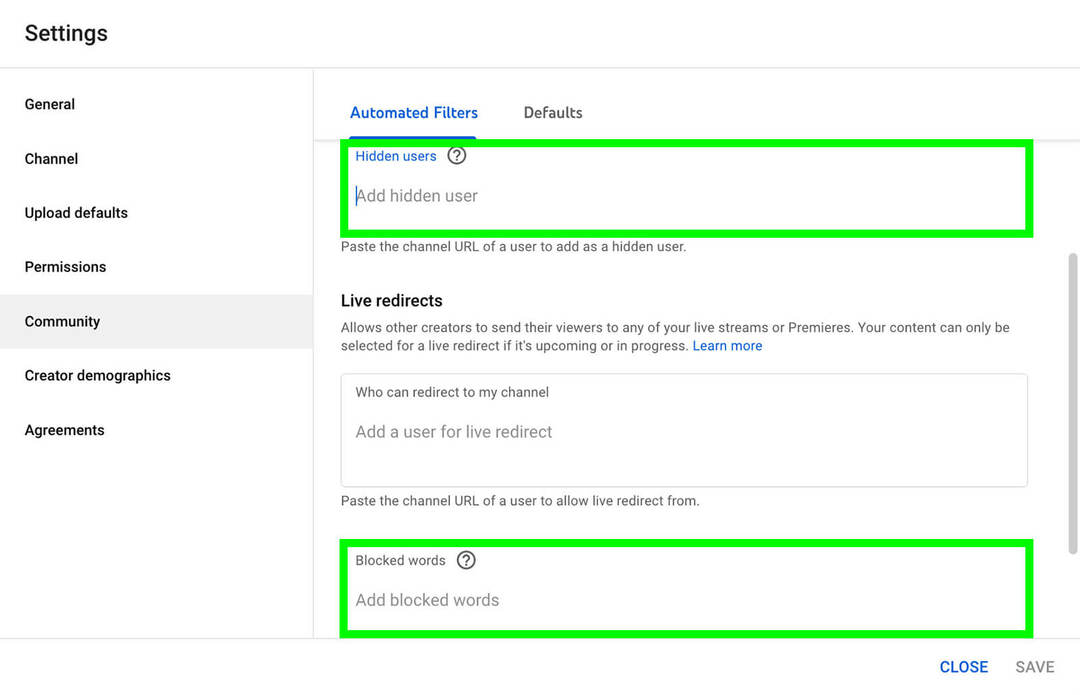
# 1: अपनी खुद की YouTube वीडियो सामग्री से YouTube क्लिप कैसे बनाएं
सबसे पहले, आइए डेस्कटॉप ब्राउज़र का उपयोग करके अपने चैनल की सामग्री से क्लिप बनाने पर ध्यान दें। अपने YouTube खाते में साइन इन करके प्रारंभ करें, और फिर वह वीडियो ढूंढें जिसे आप क्लिप करना चाहते हैं। आप अपने चैनल की सामग्री को ब्राउज़ करने या खोजने के लिए YouTube इंटरफ़ेस या YouTube स्टूडियो डैशबोर्ड का उपयोग कर सकते हैं।
उस वीडियो को खोलने के लिए क्लिक करें जिसे आप क्लिप करना चाहते हैं। यदि यह योग्य है, तो आपको वीडियो के नीचे कैंची आइकन वाला एक क्लिप बटन दिखाई देगा। आप वीडियो के दौरान किसी भी समय बटन पर क्लिक कर सकते हैं। जब तक आप क्लिप करना चाहते हैं तब तक स्क्रीन पर दिखाई देने तक प्रतीक्षा करने या आगे बढ़ने की कोई आवश्यकता नहीं है।
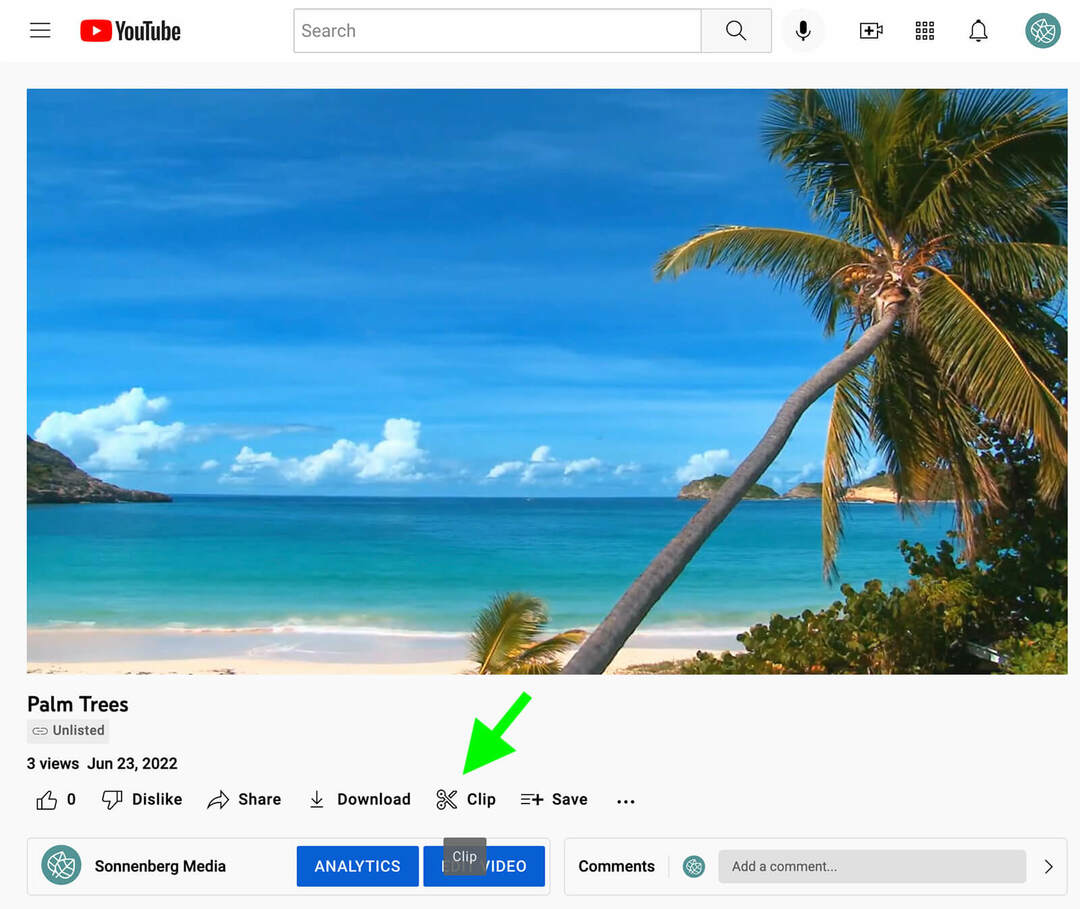
जब आप क्लिप बटन पर क्लिक करते हैं, तो YouTube क्लिप इंटरफ़ेस स्वचालित रूप से आपकी स्क्रीन पर पॉप अप हो जाएगा। क्लिप को एक संक्षिप्त शीर्षक दें या यह समझाने के लिए एक संक्षिप्त विवरण लिखें कि आप क्या हाइलाइट करना चाहते हैं। YouTube आपको काम करने के लिए अधिकतम 140 वर्ण देता है।
फिर क्लिप को एडजस्ट करने के लिए स्लाइडर का उपयोग करें। आप प्रारंभ और समाप्ति बिंदु को समायोजित करने के लिए स्लाइडर का उपयोग कर सकते हैं या वीडियो के पूरी तरह से अलग हिस्से को क्लिप करने के लिए इसे स्थानांतरित कर सकते हैं। वैकल्पिक रूप से, आप क्लिप की शुरुआत या अंत के लिए टाइम स्टैम्प दर्ज कर सकते हैं। आपकी क्लिप 60 सेकंड तक की हो सकती है।
व्यापार के भविष्य के लिए आपका मार्गदर्शक

Web3 पुनर्जागरण उद्यमियों, रचनाकारों और विपणक के लिए नए अवसर खोलता है जो परिवर्तनों को अपनाने के लिए तैयार हैं। लेकिन, आप किस पर भरोसा कर सकते हैं?
क्रिप्टो व्यापार सम्मेलन का परिचय; किसी भी व्यक्ति के लिए एक प्रीमियम ईवेंट जो यह सीखना चाहता है कि अपने व्यवसाय के लिए Web3 को कैसे काम में लाया जाए।
व्यापार अग्रदूतों के लिए पहली बार क्रिप्टो सम्मेलन के लिए सनी सैन डिएगो, कैलिफ़ोर्निया में हमसे जुड़ें... वित्त और तकनीकी नर्ड नहीं। आप सभी तकनीकी शब्दावली के बिना सिद्ध नवप्रवर्तकों से कार्रवाई योग्य, व्यवसाय-निर्माण के विचार प्राप्त करेंगे।
अपनी सीट का दावा करें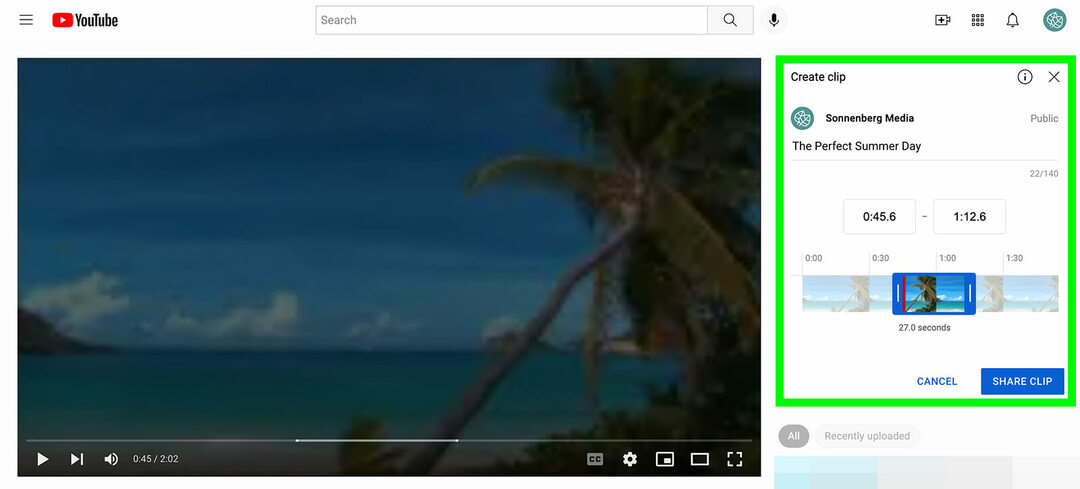
जैसे ही आप संपादन टूल का उपयोग करते हैं, YouTube विंडो आपके चयनित क्लिप को एक लूप पर प्रदर्शित करती है। आप यह सुनिश्चित करने के लिए इसे देख सकते हैं (और फिर से देख सकते हैं) कि क्लिप में ठीक वही सामग्री शामिल है जिसे आप साझा करना चाहते हैं। जब आप क्लिप से संतुष्ट हों, तो क्लिप बटन पर क्लिक करें।
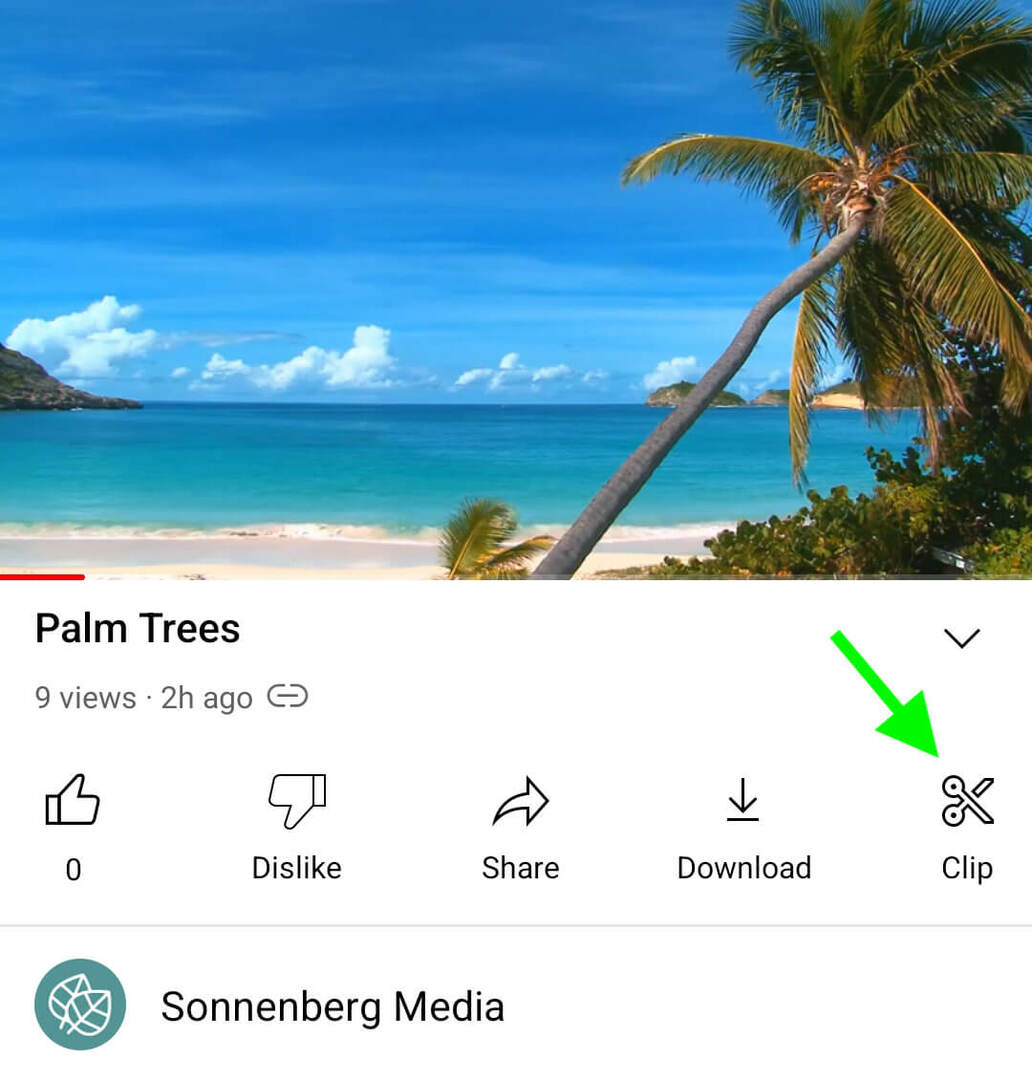
आप YouTube ऐप से क्लिप बनाने के लिए समान कार्यप्रवाह का उपयोग कर सकते हैं। अपने चैनल के किसी एक वीडियो को खोलें और मेनू बार में क्लिप बटन पर टैप करें। क्लिप को एक नाम दें, और फिर क्लिप को पूरी तरह से टाइम करने के लिए स्लाइडर का उपयोग करें। क्लिप बनाना समाप्त करने के लिए शेयर क्लिप बटन पर टैप करें।
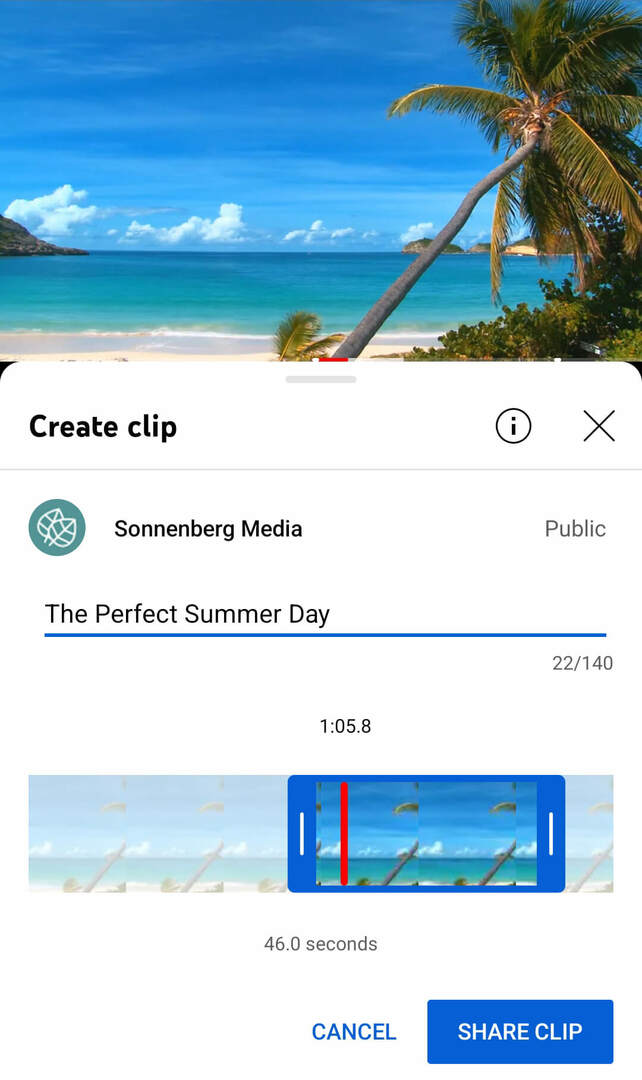
चाहे आप क्लिप बनाने के लिए डेस्कटॉप ब्राउज़र या YouTube मोबाइल ऐप का उपयोग करें, आपको साझाकरण विकल्पों के साथ एक पॉप-अप दिखाई देगा। हम नीचे क्लिप साझा करने की प्रक्रिया को कवर करेंगे।
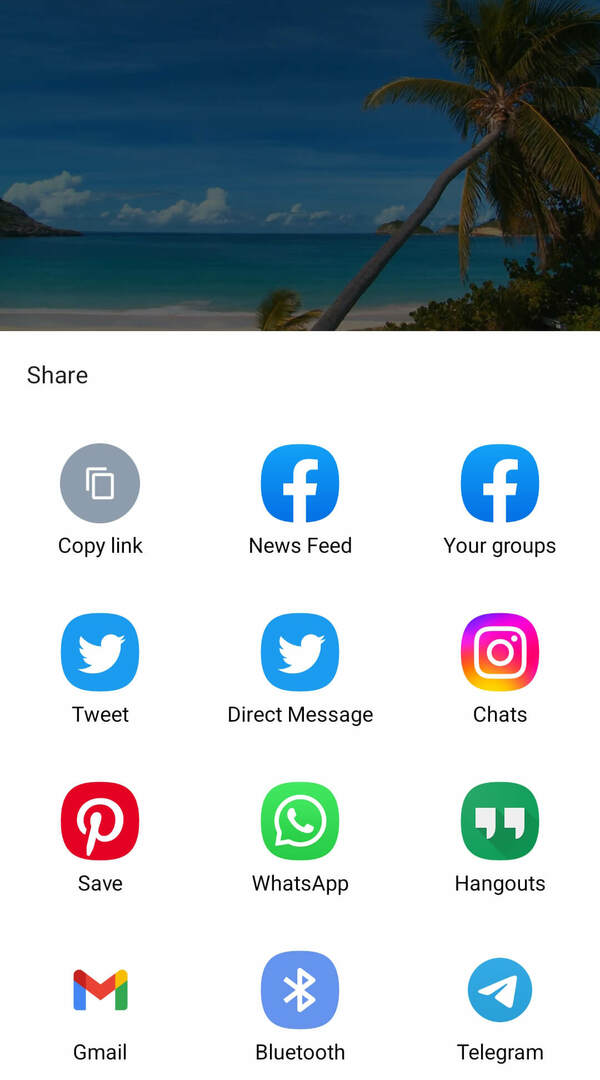
#2: दूसरों की YouTube वीडियो सामग्री से YouTube क्लिप कैसे बनाएं
अपनी कंपनी की अपनी YouTube सामग्री से क्लिप बनाना अपने वीडियो को अपने चैनल से बाहर साझा करने का एक शानदार तरीका है। लेकिन आप अन्य चैनलों की सामग्री से भी क्लिप बना सकते हैं, जब तक कि वीडियो क्लिपिंग के योग्य हों।
अन्य चैनलों की सामग्री को क्लिप करने के लिए, ऊपर वही कार्यप्रवाह दोहराएं। जब आपको कोई वीडियो मिल जाए जिसे आप साझा करना चाहते हैं, तो आरंभ करने के लिए क्लिप बटन पर क्लिक करें।
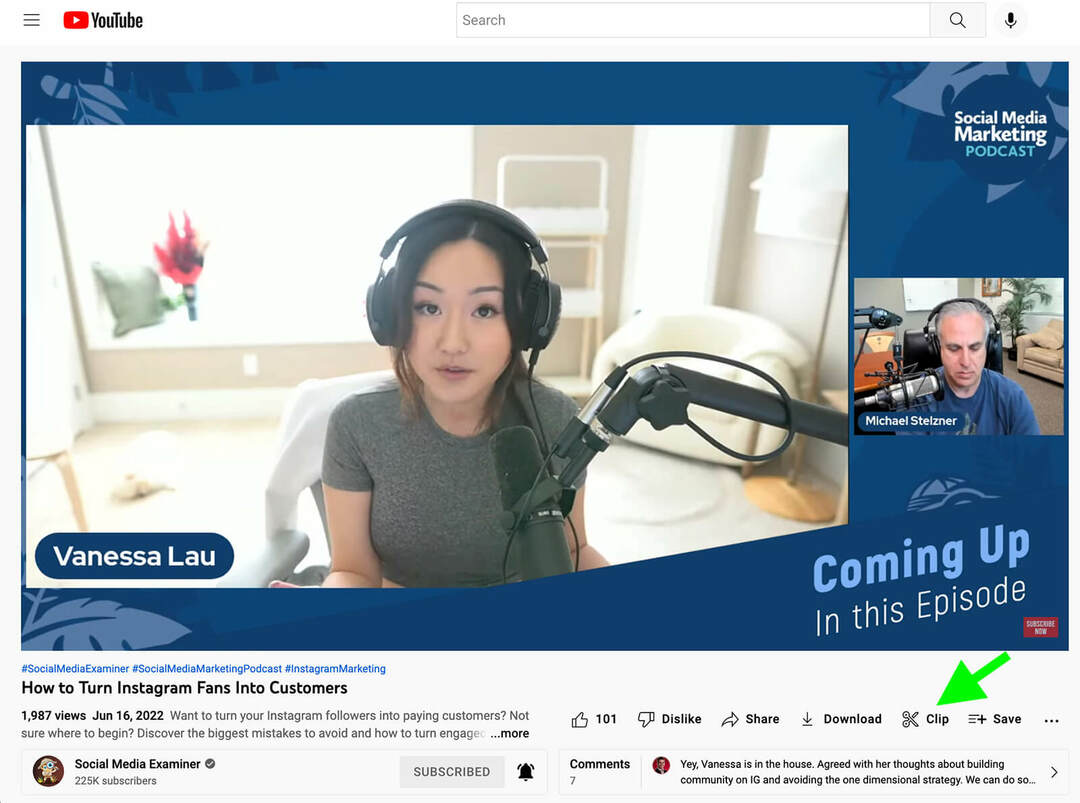
क्लिप को शीर्षक दें और समय को समायोजित करें ताकि आप अपने इच्छित सटीक अनुभाग को साझा कर सकें।
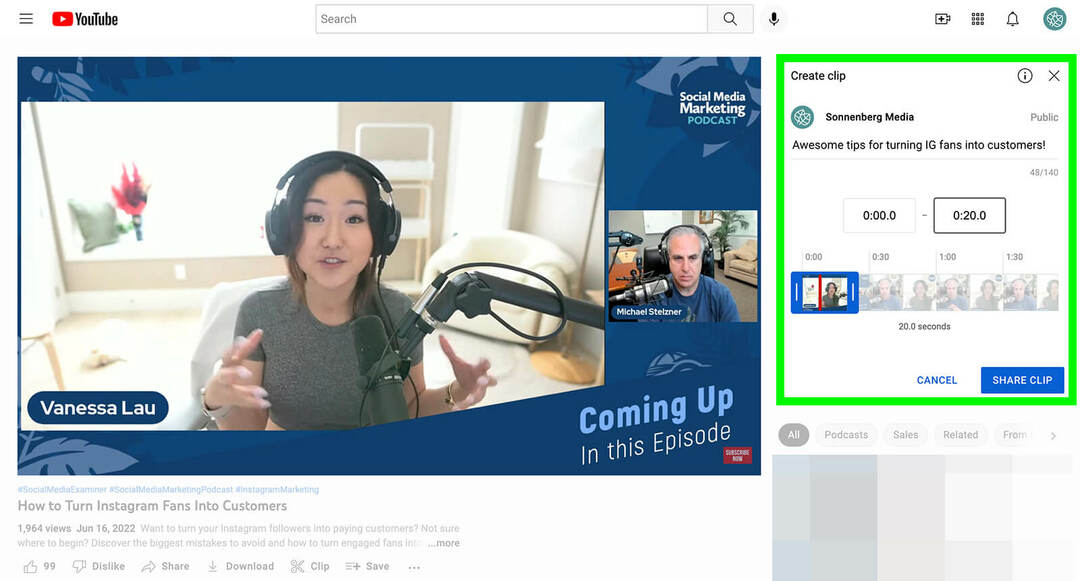
YouTube ऐप के साथ, आप किसी भी वीडियो या लाइवस्ट्रीम के तहत क्लिप बटन पर टैप कर सकते हैं जिसे आप साझा करना चाहते हैं। जब आप अपने दर्शकों के साथ साझा करने के लिए तैयार हों तो क्लिप को शीर्षक दें, समय समायोजित करें और शेयर क्लिप बटन पर टैप करें।
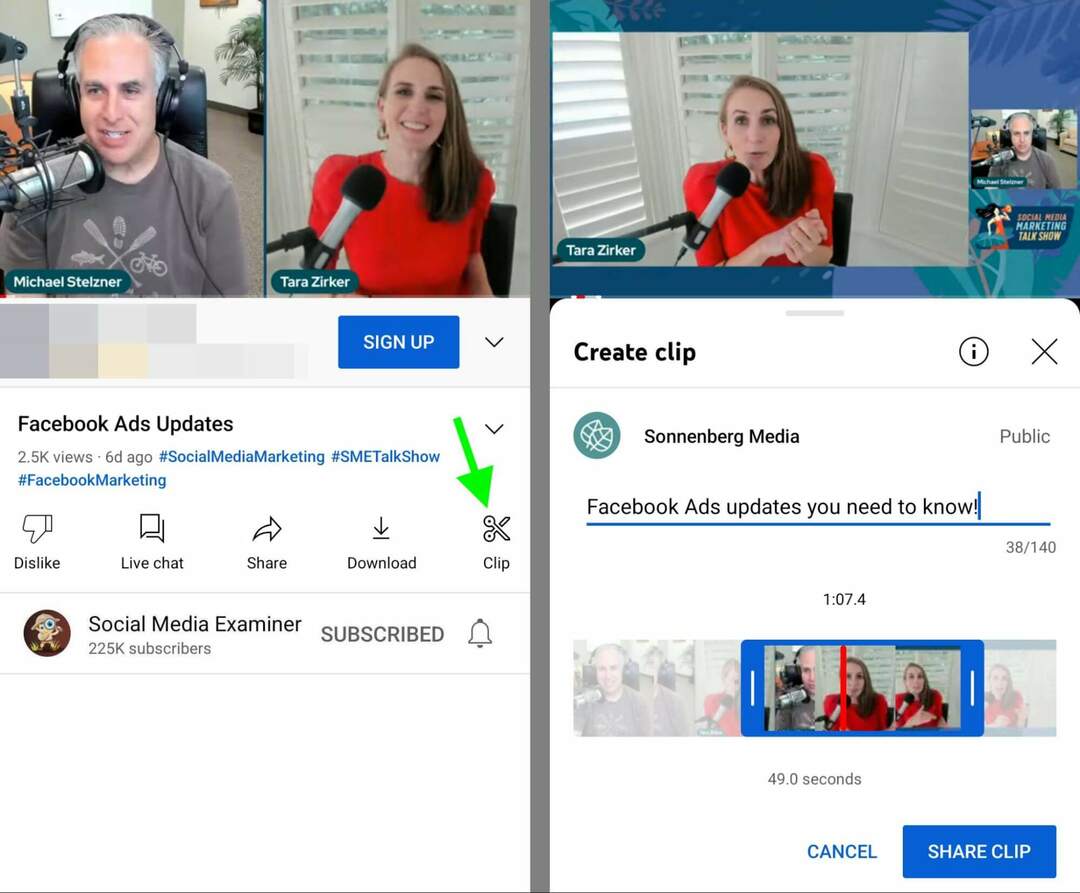
#3: YouTube पर YouTube क्लिप कैसे साझा करें
जब आप कोई क्लिप बनाते हैं, तो स्क्रीन पर एक शेयर बॉक्स अपने आप पॉप अप हो जाएगा। सामाजिक चिह्नों के नीचे, आपको अपनी क्लिप का सीधा लिंक दिखाई देगा। लिंक को कॉपी करें और उसे कहीं भी पेस्ट करें जिसे आप साझा करना चाहते हैं।
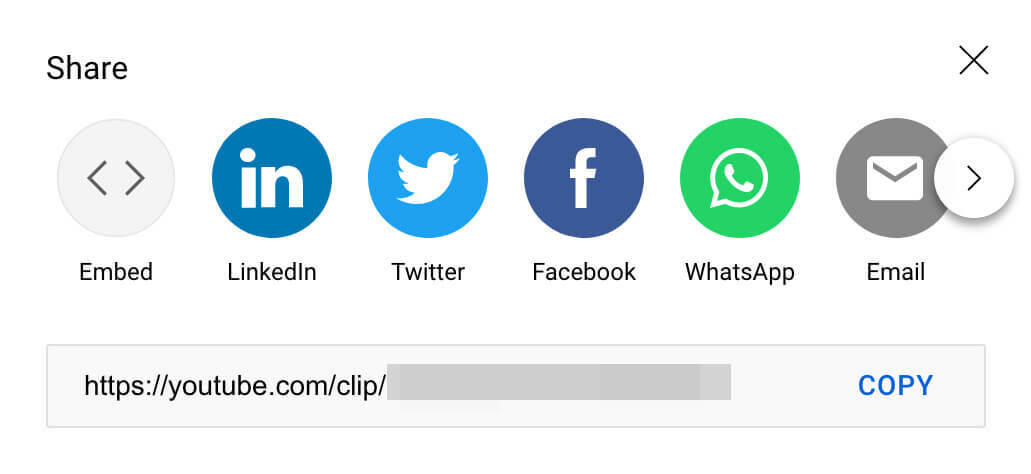
उदाहरण के लिए, आप YouTube टिप्पणियों में क्लिप के लिंक साझा कर सकते हैं यदि आप दर्शकों को किसी वीडियो के विशिष्ट खंड की ओर इंगित करना चाहते हैं। पूरे वीडियो को छेड़ने के लिए आप YouTube समुदाय पोस्ट में क्लिप लिंक भी साझा कर सकते हैं।
सामाजिक परियोजनाओं को तेज़ और आसान लॉन्च करें
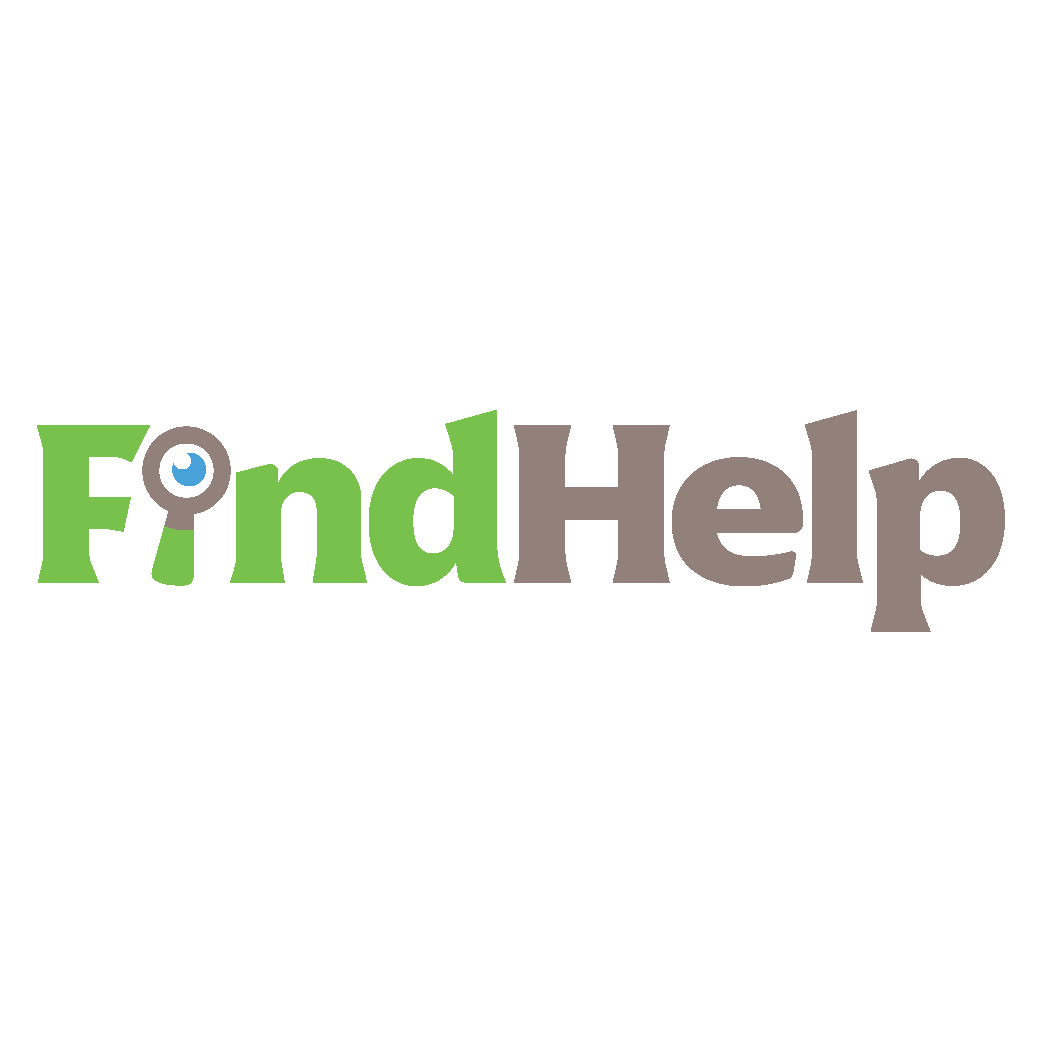
अपने सामाजिक चैनलों या किसी विशेष परियोजना के लिए सामग्री निर्माता, अभियान प्रबंधक, या रणनीतिकार खोज रहे हैं?
हमारे नए FindHelp बाज़ार के साथ कुछ ही क्लिक में सबसे जटिल परियोजना या अभियान के लिए सही विशेषज्ञ खोजें। आपके पास अपनी सामाजिक उपस्थिति का त्याग किए बिना अपने व्यवसाय के अन्य क्षेत्रों पर ध्यान केंद्रित करने के लिए अधिक समय होगा। आज ही उच्च योग्य Facebook और Instagram विशेषज्ञों को ब्राउज़ करें।
आज ही सहायता पाएंजो कोई भी इन लिंक्स पर क्लिक करेगा, वह सीधे नीचे दिए गए चित्र की तरह एक क्लिप पेज पर जाएगा। पृष्ठ क्लिप को लूप पर प्रदर्शित करता है, और उपयोगकर्ता सामग्री को पूर्ण रूप से देखने के लिए ऊपरी-दाएं कोने में पूर्ण वीडियो देखें बटन पर क्लिक कर सकते हैं। दर्शक क्लिप शेयर करें लिंक पर क्लिक करके इसे अपनी ऑडियंस में वितरित कर सकते हैं।
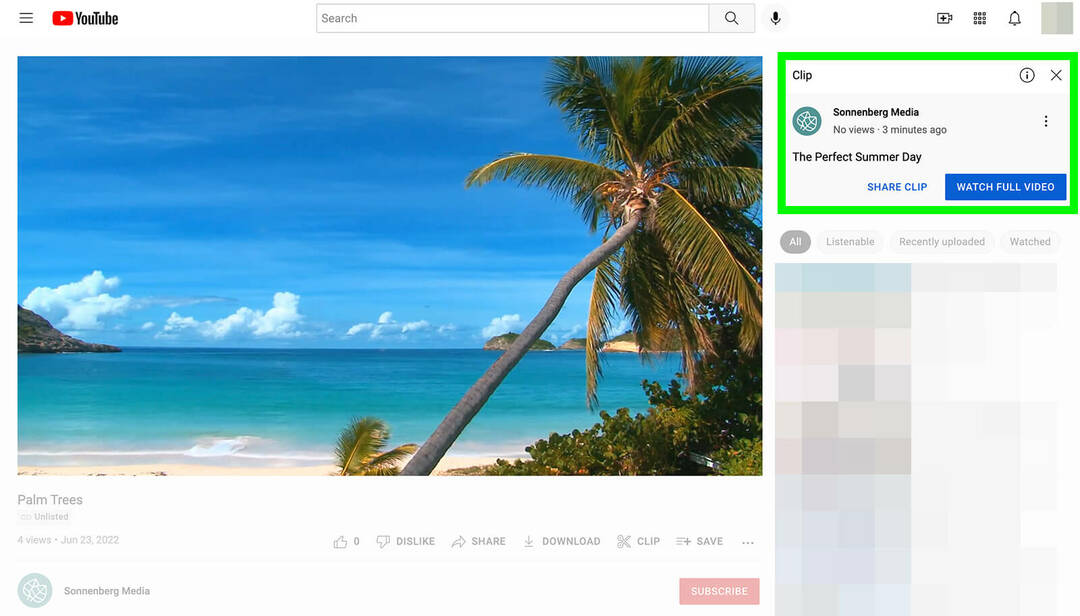
#4: अन्य सोशल मीडिया प्लेटफॉर्म पर YouTube क्लिप कैसे साझा करें
YouTube क्लिप का एक सबसे बड़ा लाभ यह है कि आप उन्हें वीडियो प्लेटफ़ॉर्म के बाहर आसानी से साझा कर सकते हैं। आइए देखें कि प्रमुख सोशल मीडिया चैनलों पर क्लिप कैसे साझा करें।
इंस्टाग्राम पर यूट्यूब क्लिप कैसे शेयर करें
YouTube सामग्री को Instagram पोस्ट पर साझा करना तृतीय-पक्ष एप्लिकेशन और अजीब वर्कफ़्लो के बिना मुश्किल है। अपनी क्लिप के लिए रील या वीडियो पोस्ट बनाने के बजाय, कहानी बनाएं या डीएम के माध्यम से साझा करें।
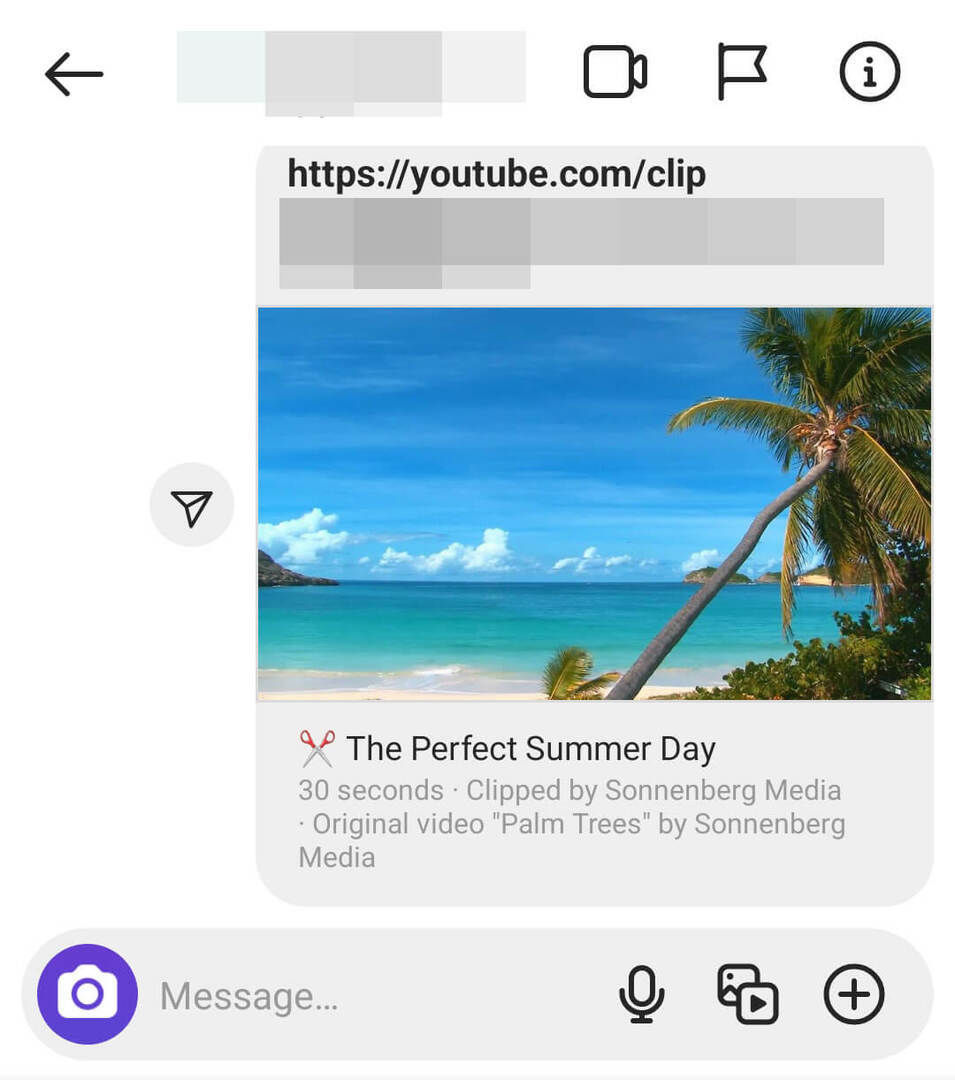
YouTube मोबाइल ऐप से, अपनी क्लिप साझा करने के लिए टैप करें और विकल्पों की सूची से Instagram चुनें। इंस्टाग्राम ऐप अपने आप खुल जाएगा और उन लोगों या व्यवसायों को सुझाव देगा, जिन्हें आपने हाल ही में मैसेज किया है। सुझाए गए संपर्क को भेजने के लिए टैप करें या किसी अन्य Instagram प्रोफ़ाइल को खोजने के लिए खोज बार का उपयोग करें।
यदि आप डेस्कटॉप ब्राउज़र से Instagram पर साझा करना चाहते हैं, तो कहानियों के माध्यम से क्लिप लिंक को बढ़ावा देना सबसे आसान है। मेटा बिजनेस सूट में, एक नई कहानी बनाएं और वीडियो से स्क्रीनशॉट या थंबनेल अपलोड करें। फिर अपने YouTube क्लिप के सीधे लिंक के साथ एक लिंक स्टिकर जोड़ें। कॉल टू एक्शन शामिल करें जिससे दर्शक आपकी क्लिप देखने के लिए टैप करें।
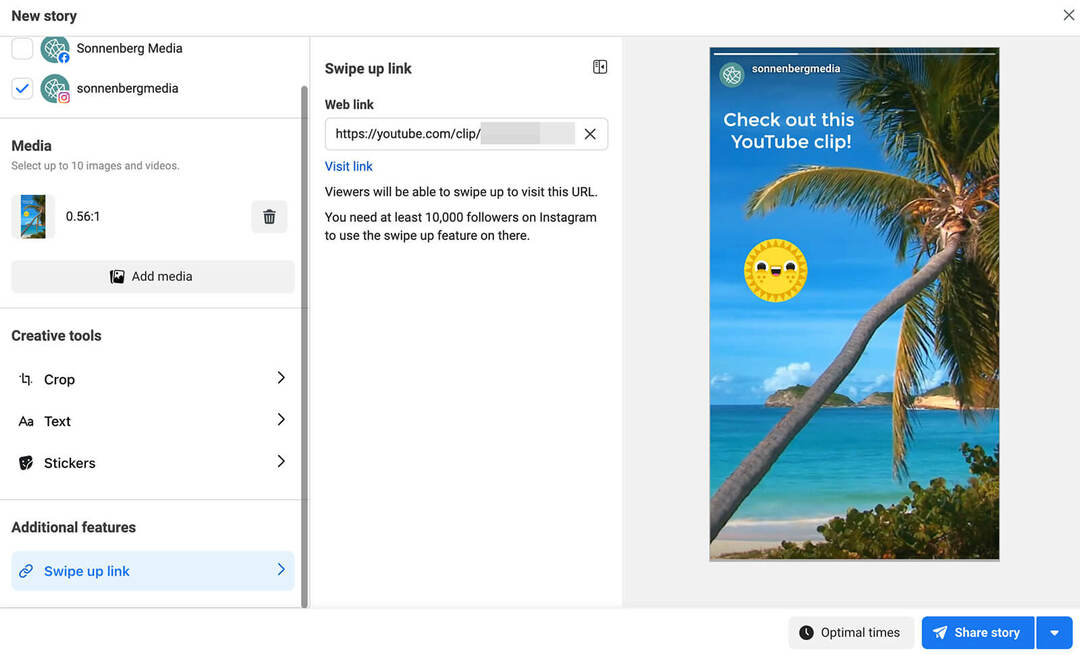
ट्विटर पर यूट्यूब क्लिप कैसे शेयर करें
डेस्कटॉप ब्राउज़र में ट्विटर पर YouTube क्लिप साझा करने के लिए, क्लिप के शेयर बॉक्स में ट्विटर आइकन पर क्लिक करें। ट्विटर तुरंत एक नए टैब में खुल जाएगा और एक नया ट्वीट अपने आप जेनरेट हो जाएगा। डिफ़ॉल्ट कैप्शन में मूल वीडियो का नाम, क्लिप का लिंक और एक @YouTube उल्लेख शामिल होता है।
ध्यान दें कि YouTube स्वचालित रूप से आपके द्वारा वर्तमान में खुले ट्विटर खाते के लिए एक नया ट्वीट बनाता है। यदि आप किसी अन्य ट्विटर खाते से ट्वीट करना चाहते हैं, तो संवाद बंद करें और सही खाते पर स्विच करें। फिर वापस YouTube टैब पर जाएं और Twitter पर पुनः साझा करें.
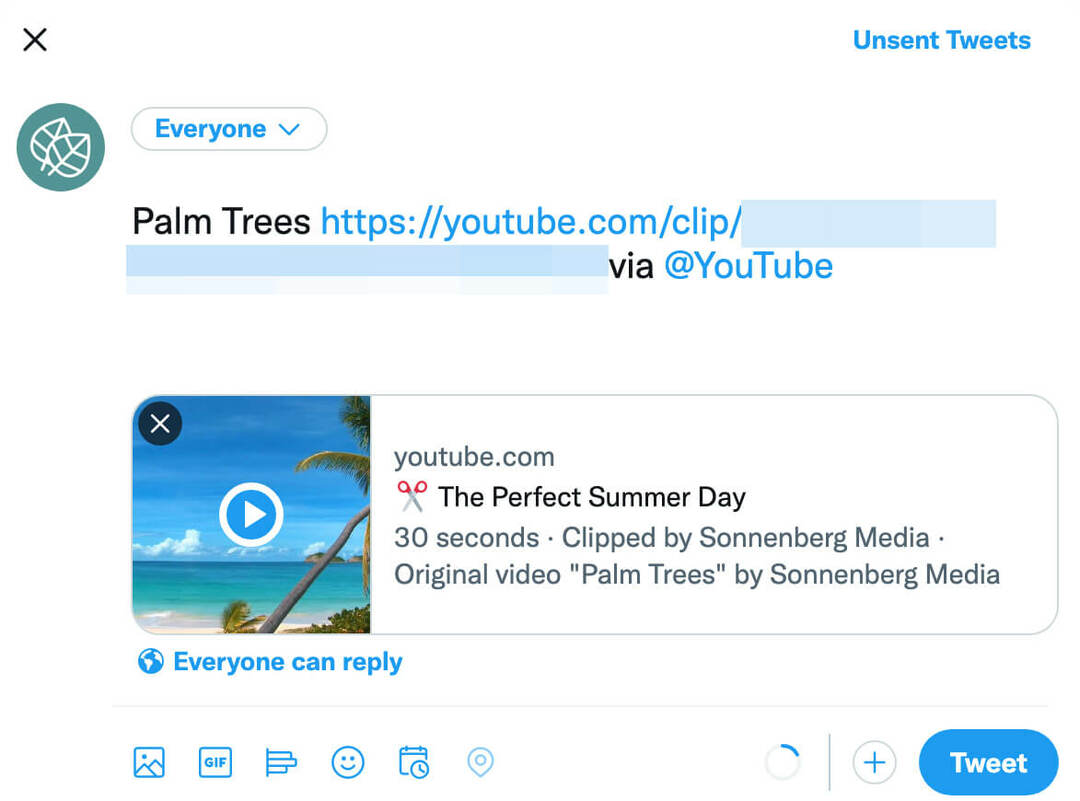
वैकल्पिक रूप से, आपके पास YouTube क्लिप के सीधे लिंक को कॉपी करने और एक नए ट्वीट में पेस्ट करने का विकल्प होता है। ट्विटर स्वचालित रूप से लिंक को क्लिक करने योग्य कार्ड में बदल देता है जो वीडियो से एक थंबनेल और क्लिप विवरण प्रदर्शित करता है।
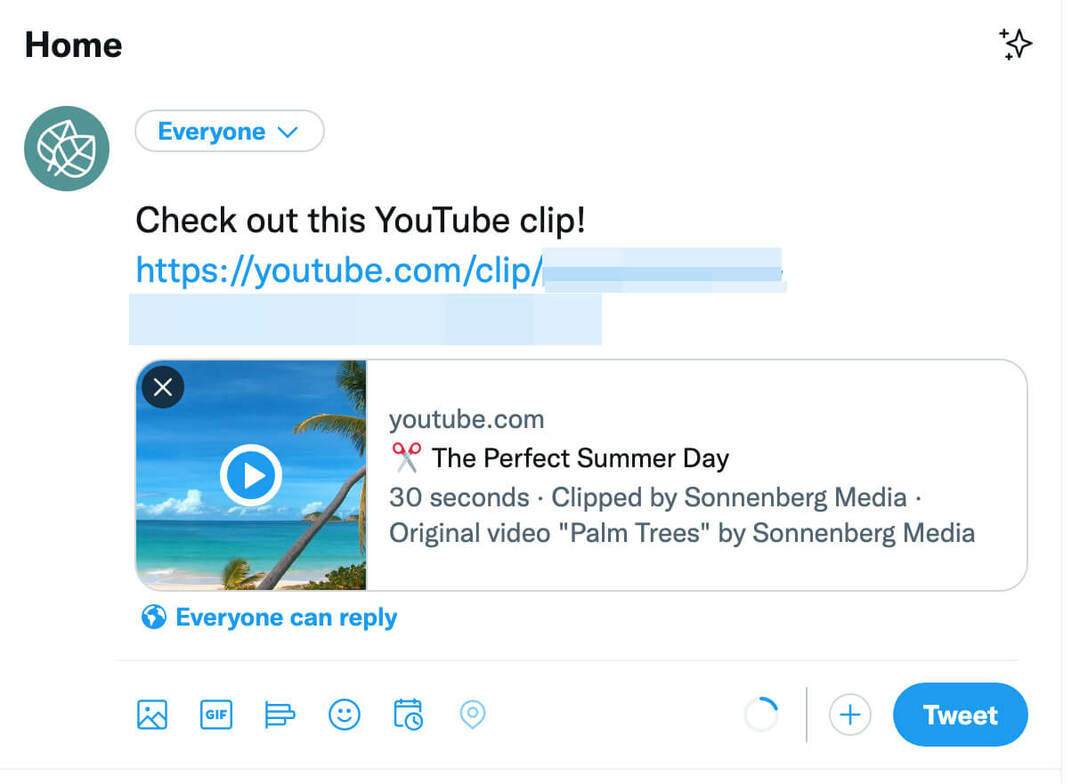
ट्विटर मोबाइल ऐप आपको डीएम के माध्यम से YouTube क्लिप साझा करने का विकल्प भी देता है। विकल्पों की सूची से ट्विटर डायरेक्ट मैसेज चुनें और प्राप्तकर्ता चुनें। फिर एक संदेश टाइप करें और अपनी क्लिप साझा करें।
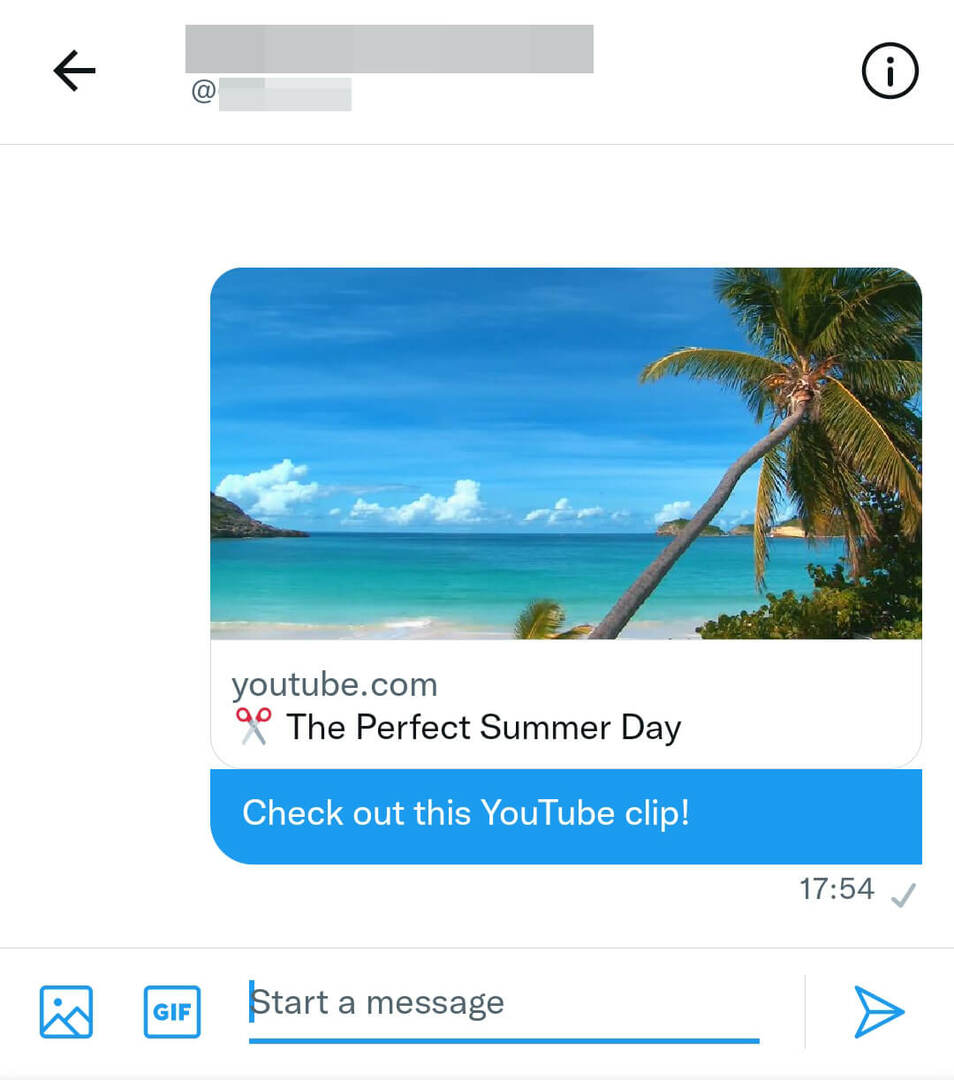
फेसबुक पर यूट्यूब क्लिप कैसे शेयर करें
ट्विटर के समान, फेसबुक यूट्यूब से लिंक शेयर का समर्थन करता है। इसका मतलब है कि आप अपने क्लिप के लिंक को डेस्कटॉप ब्राउज़र में कॉपी कर सकते हैं और इसे अपने फेसबुक पेज पर एक नई पोस्ट में पेस्ट कर सकते हैं।
एक स्टेप को सेव करने के लिए, आप यूट्यूब क्लिप शेयर बॉक्स में फेसबुक आइकन पर क्लिक कर सकते हैं। एक नए टैब में फेसबुक शेयरिंग डायलॉग अपने आप खुल जाएगा। लेकिन ध्यान दें कि Facebook संवाद डिफ़ॉल्ट रूप से आपकी व्यक्तिगत प्रोफ़ाइल पर सामग्री साझा करता है।
फेसबुक पेज या ग्रुप पर स्विच करने के लिए, ऊपरी-बाएँ कोने में ड्रॉप-डाउन मेनू का उपयोग करें। आपके द्वारा प्रबंधित किए जाने वाले पृष्ठ पर साझा करें चुनें और दिखाई देने वाले अतिरिक्त ड्रॉप-डाउन मेनू से सही पृष्ठ का चयन करें। फिर एक कैप्शन लिखें और पोस्ट टू फेसबुक बटन पर क्लिक करें। ध्यान दें कि इस वर्कफ़्लो का उपयोग करके YouTube क्लिप शेयर शेड्यूल करना संभव नहीं है।
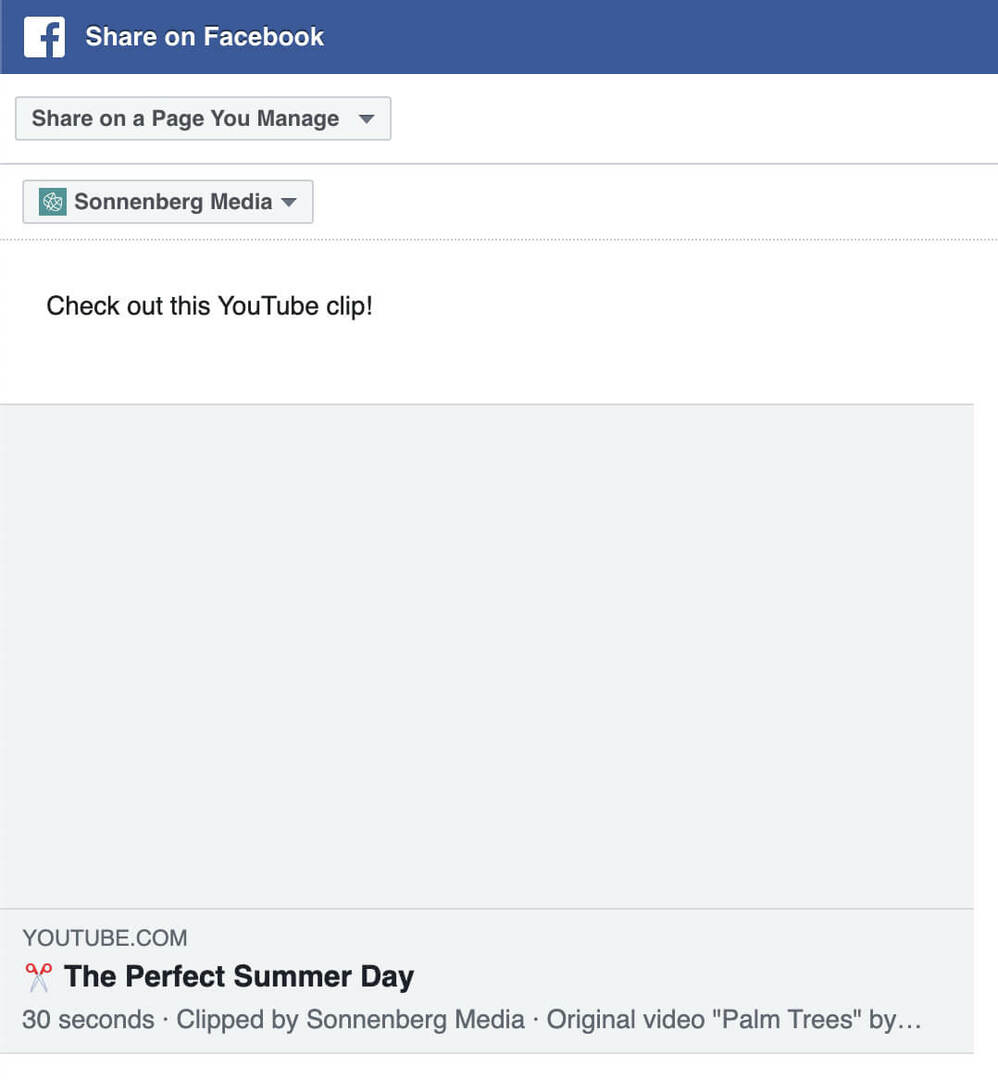
YouTube मोबाइल ऐप में, आप अपनी क्लिप को सीधे किसी समूह में साझा करने के लिए Facebook Groups पर टैप कर सकते हैं। किसी Facebook पेज पर साझा करने के लिए, विकल्पों की सूची से Business Suite चुनें। एक पेज चुनें, कैप्शन लिखें और क्लिप को तुरंत अपने पेज पर प्रकाशित करें।
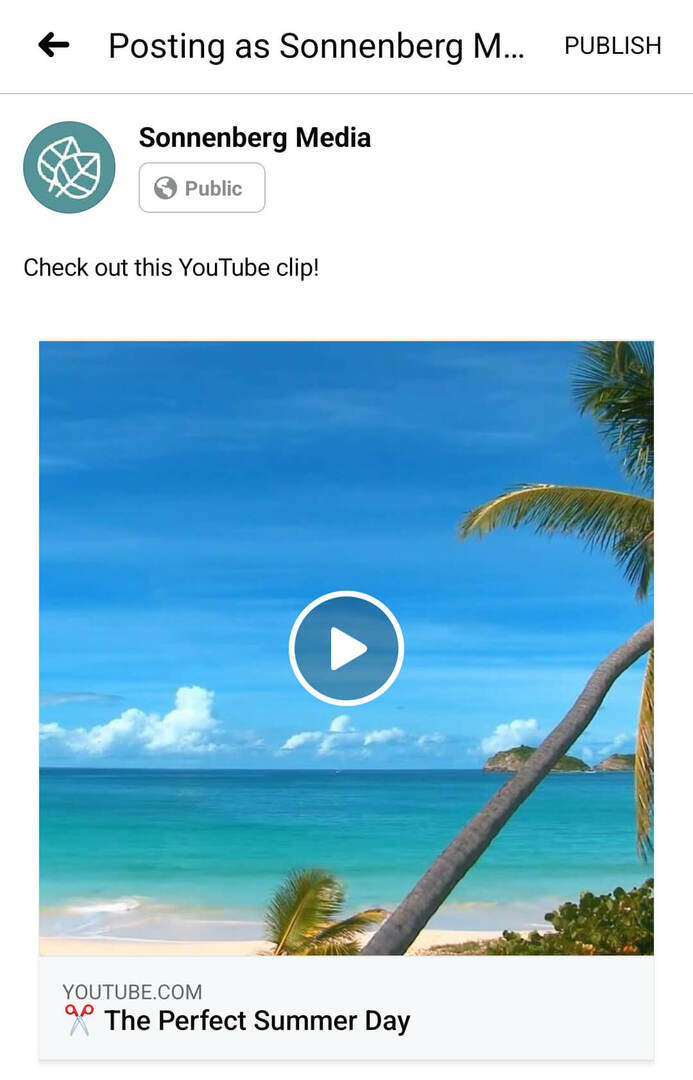
लिंक्डइन पर यूट्यूब क्लिप कैसे शेयर करें
किसी ब्राउज़र से सीधे लिंक्डइन पर YouTube क्लिप साझा करने के लिए, YouTube शेयर बॉक्स में लिंक्डइन आइकन पर क्लिक करें। जब लिंक्डइन साझाकरण संवाद प्रकट होता है, तो चुनें कि आप किसी पोस्ट या संदेश में लिंक साझा करना चाहते हैं या नहीं।
यदि आप इसे डीएम में भेजना चाहते हैं, तो एक संक्षिप्त संदेश लिखें और प्राप्तकर्ताओं को खोजने के लिए खोज बार का उपयोग करें। आप इसे एक बार में एक या अधिक कनेक्शन के साथ साझा कर सकते हैं।
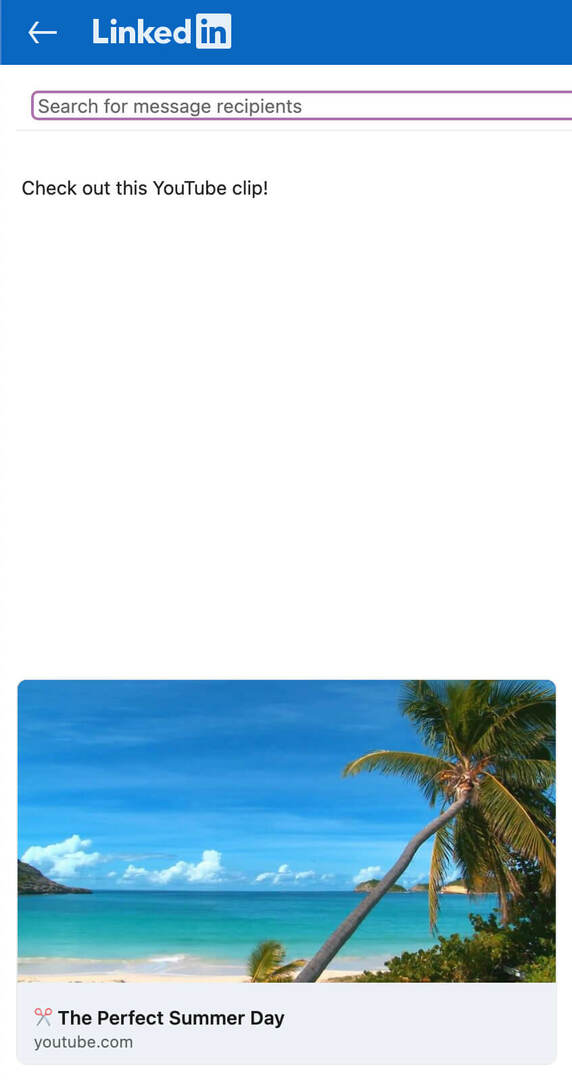
आप YouTube क्लिप को सीधे अपने लिंक्डइन प्रोफाइल पर भी साझा कर सकते हैं। पोस्ट में शेयर करें चुनें, कैप्शन लिखें और पोस्ट बटन पर क्लिक करें। ध्यान दें कि आप इस कार्यप्रवाह का उपयोग किसी कंपनी पृष्ठ पर साझा करने के लिए नहीं कर सकते हैं। यदि आप ड्रॉप-डाउन मेनू पर क्लिक करते हैं, तो आपको एक त्रुटि संदेश दिखाई देगा जो आपको खातों को स्विच करने से पहले अपना अटैचमेंट निकालने का निर्देश देगा।
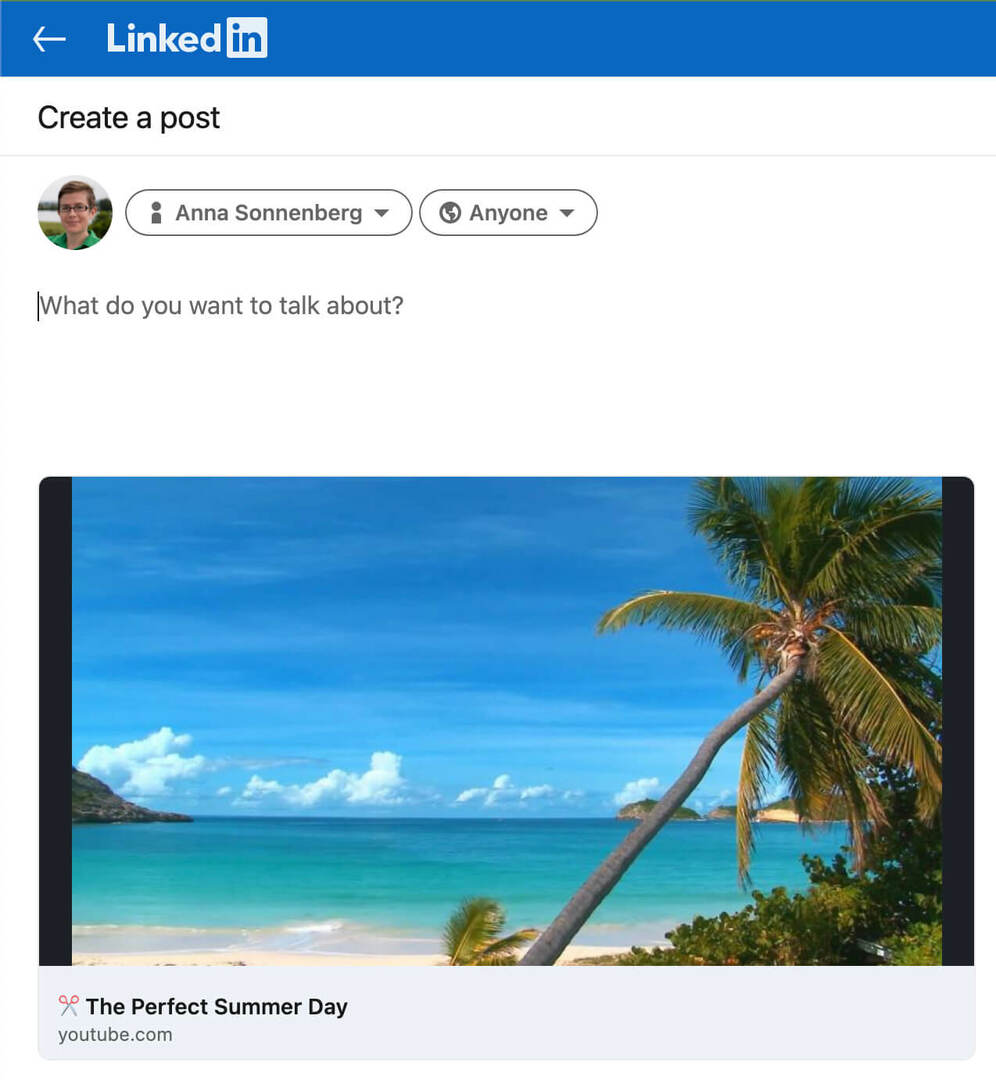
YouTube मोबाइल ऐप लिंक्डइन कंपनी के पेजों को साझा करना आसान नहीं बनाता है। वास्तव में, YouTube मोबाइल ऐप में एकमात्र विकल्प आपके लिंक्डइन प्रोफाइल या एक निजी संदेश को साझा करना है।
सौभाग्य से, लिंक्डइन लिंक शेयरों का समर्थन करता है। आप अपने YouTube क्लिप के सीधे लिंक को आसानी से कॉपी कर सकते हैं और इसे एक नए लिंक्डइन पोस्ट में पेस्ट कर सकते हैं। इस वर्कफ़्लो का उपयोग करके, आप या तो अपनी व्यक्तिगत प्रोफ़ाइल या कंपनी पृष्ठ पर साझा कर सकते हैं। आप क्लिप लिंक को अपने प्रोफाइल या कंपनी पेज से लिंक्डइन लेख या न्यूजलेटर में भी पेस्ट कर सकते हैं।
अपनी मार्केटिंग में YouTube क्लिप का उपयोग करने के लिए 3 मामलों का उपयोग करें
आश्चर्य है कि आप YouTube क्लिप को रणनीतिक रूप से कैसे साझा करना शुरू कर सकते हैं? आइए अपनी मार्केटिंग में क्लिप को शामिल करने के लिए कुछ उपाय देखें।
लंबे वीडियो को छेड़ने के लिए YouTube क्लिप का उपयोग करें
क्या आप लंबी वीडियो सामग्री के लिए अधिक दृश्य प्राप्त करना चाहते हैं? ग्राहकों को लंबे-चौड़े वीडियो देखना हमेशा आसान नहीं होता है, खासकर अगर मूल्य प्रस्ताव स्पष्ट नहीं है। स्टैंड-अलोन वीडियो ट्रेलर बनाने के लिए समय निकालने के बजाय, आप कुछ ही सेकंड में YouTube क्लिप बना सकते हैं। फिर दर्शक पूरा वीडियो देखने के लिए आसानी से क्लिक कर सकते हैं।
सोशल मीडिया पर और ईमेल मार्केटिंग में वीडियो क्लिप साझा करने के अलावा, आप उन्हें अपनी वेबसाइट पर एम्बेड भी कर सकते हैं। (ध्यान दें कि यह विकल्प केवल डेस्कटॉप ब्राउज़र में उपलब्ध है।) जब शेयर बॉक्स पॉप अप होता है, तो कोड को कॉपी करने के लिए एम्बेड विकल्प पर क्लिक करें। फिर इसे किसी पेज पर एम्बेड करें या अपनी वेबसाइट पर पोस्ट करें।
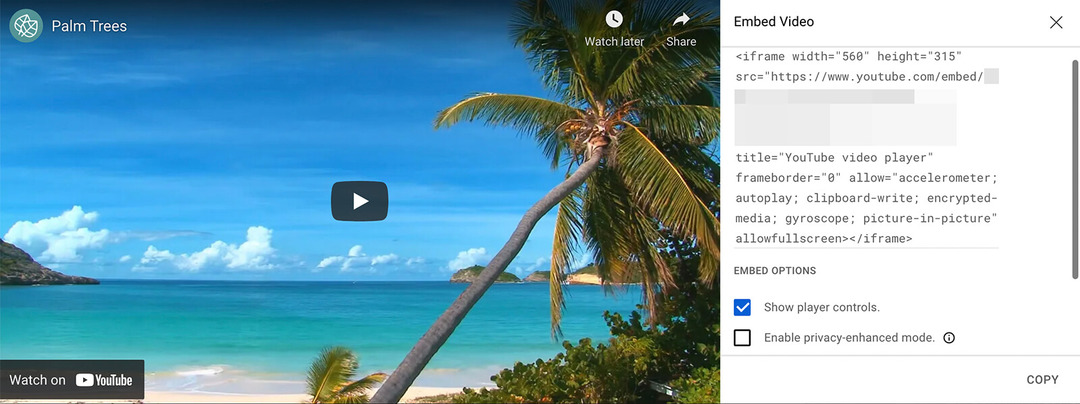
एंबेडेड क्लिप में टाइम स्टैम्प के बगल में एक कैंची आइकन होता है, जो उन्हें क्लिप के रूप में पहचानता है। दर्शक YouTube पर क्लिक किए बिना एम्बेड विंडो में पूरा वीडियो देखने के लिए पूरा वीडियो देखें लिंक पर टैप कर सकते हैं।
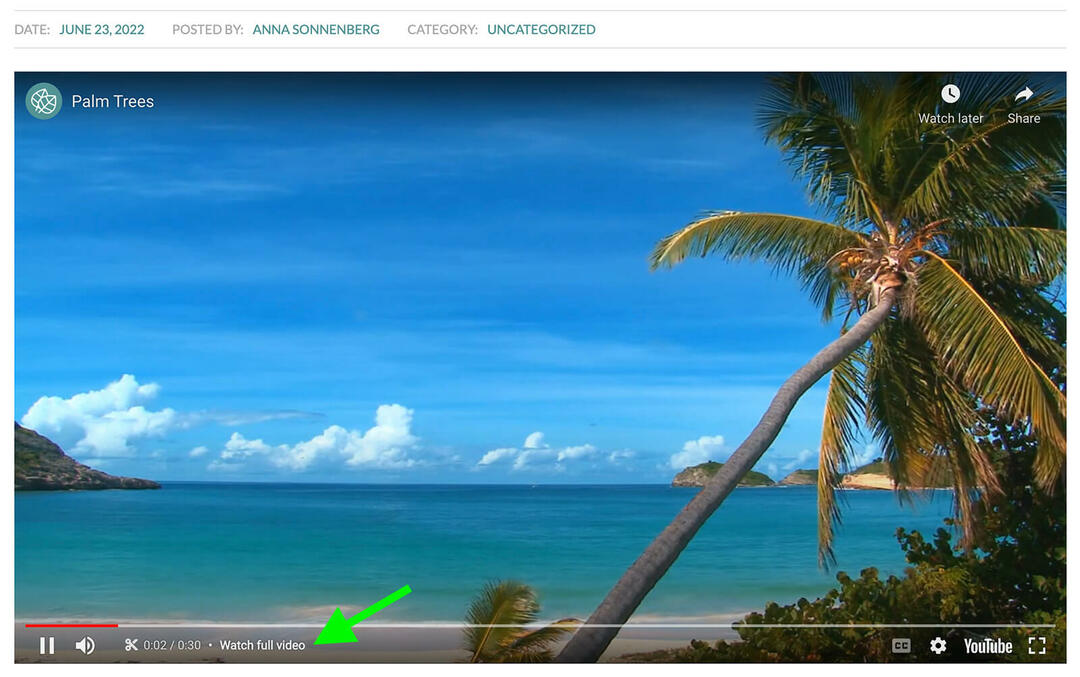
मुख्य क्षणों को प्रदर्शित करने के लिए YouTube क्लिप का उपयोग करें
YouTube क्लिप पूर्ण-लंबाई वाले वीडियो से आवश्यक क्षणों को साझा करने के लिए भी आदर्श हैं। उदाहरण के लिए, आप एक ऐसी क्लिप बना सकते हैं जो किसी सामान्य समस्या का समाधान बताए या वह क्लिप जो आपके उत्पाद या सेवा का उपयोग करने का तरीका बताए। फिर आप उन्हें ग्राहक सहायता प्रदान करने या अपने दर्शकों को अतिरिक्त मूल्य प्रदान करने के लिए साझा कर सकते हैं।
अन्य चैनलों से प्राप्त जानकारी को हाइलाइट करने के लिए YouTube क्लिप का उपयोग करें
क्या आप किसी अन्य चैनल की YouTube सामग्री पर अपनी राय देना चाहते हैं? अन्य चैनलों से क्लिप बनाकर और साझा करके, आप अन्य ब्रांडों के साथ संबंध बना सकते हैं, साझेदारी को बढ़ावा दे सकते हैं और व्यावहारिक बातचीत शुरू कर सकते हैं।
निष्कर्ष
चाहे आप उनका उपयोग अपनी खुद की सामग्री को छेड़ने के लिए करें या अन्य चैनलों के वीडियो पर अपनी खुद की राय जोड़ने के लिए करें, YouTube क्लिप आपके मार्केटिंग मिश्रण के लिए एक मूल्यवान अतिरिक्त हो सकता है। जैसे ही आप अपनी सामग्री को क्लिप करते हैं, अपनी निगरानी करें यूट्यूब विश्लेषिकी सबसे अच्छे परिणाम उत्पन्न करने वाले क्लिप के प्रकार और चैनल शेयर खोजने के लिए।
YouTube मार्केटिंग पर अधिक सलाह प्राप्त करें:
- सफल YouTube वीडियो और कुछ सामान्य गलतियों से बचने के लिए चार-भाग वाली रेसिपी खोजें.
- व्यवसाय के लिए YouTube विज्ञापनों का सफलतापूर्वक उपयोग करने के मूल सिद्धांतों को जानें.
- YouTube टूल और सुविधाओं का लाभ उठाकर अपनी लीड या बिक्री को बेहतर बनाने का तरीका जानें.
एनएफटी, डीएओ और वेब3 के बारे में उत्सुक हैं?
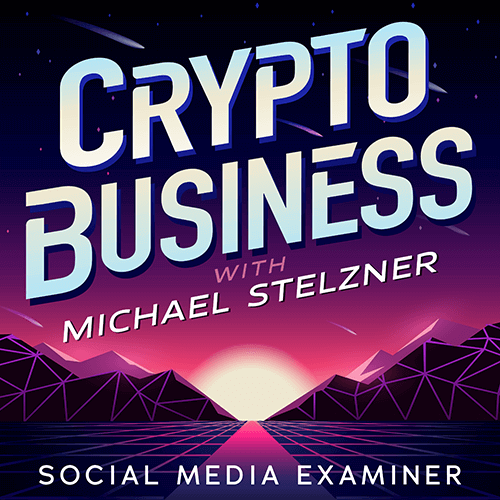
एनएफटी, सोशल टोकन, डीएओ (और भी बहुत कुछ) निकट भविष्य में आपके व्यवसाय को कैसे प्रभावित करेगा, यह जानने के लिए क्रिप्टो बिजनेस पॉडकास्ट का पालन करें।
हर शुक्रवार, होस्ट माइकल स्टेलज़नर उद्योग जगत के प्रमुख विशेषज्ञों का साक्षात्कार लेते हैं कि अभी Web3 में क्या काम करता है और भविष्य में क्या उम्मीद की जाए, ताकि आप अपने व्यवसाय को बदलाव के लिए तैयार कर सकें, भले ही आप कुल हों नौसिखिया।
शो का पालन करें